 本地下载
本地下载
大小:7.42 MB
下载:880次
Windows美化大师 V4.0 官方正式版
- 语 言:简体中文
- 分 类:PC软件
- 大 小:7.42 MB
- 版 本:V4.0
- 下载量:880次
- 发 布:2022-10-18 08:09:23
手机扫码免费下载
#Windows美化大师 V4.0 官方正式版简介
Windows美化大师是一款专业的Windows桌面美化软件,操作很简单,Windows美化大师不仅拥有大量的素材可以美化桌面,而且Windows美化大师操作起来十分便捷,为用户带来高效便捷的使用体验,有需要的朋友就来下载吧。
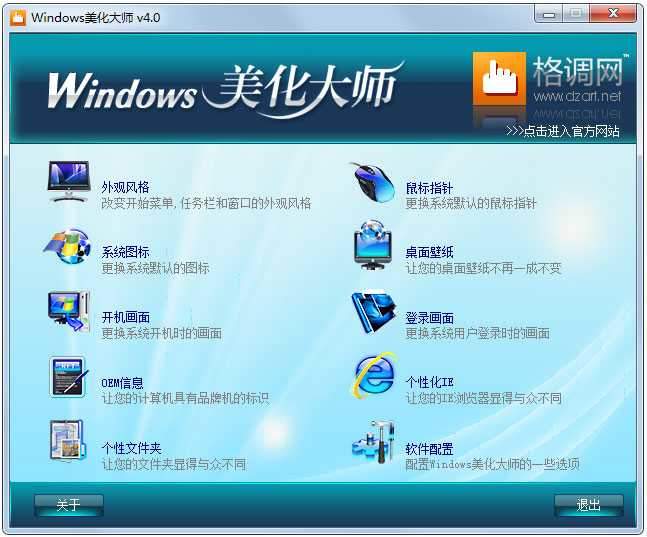
软件功能
1、Windows美化大师将主题代码精简,在基本美化的基础上将系统资源节省到低。
2、Windows美化大师提供了大量桌面素材,您可以直接下载使用,无需额外制作。
3、Windows美化大师全部采用高清壁纸,养眼,简洁明快为上上之选,保证每套主题均适合各种宽屏和普屏显示器。
软件功能
1、首先在本站下载Windows美化大师软件包,下载完成后得到rar格式的压缩包,鼠标右键点击压缩包选择解压到当前文件夹,得到exe安装文件,双击exe安装文件,就可以进入美化大师安装向导界面,如下图所示,我们点击下一步继续安装;
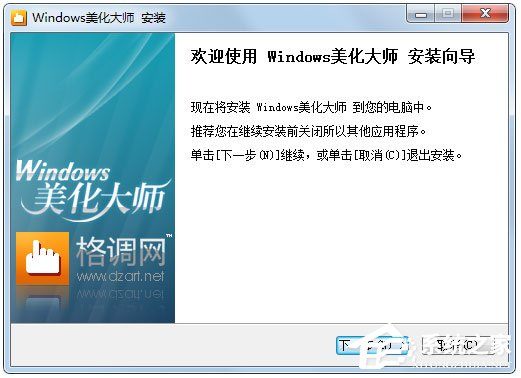
2、进入Windows美化大师使用协议界面,你可以先阅读使用协议,阅读完成后点击我接受协议,然后在点击下一步开始安装;
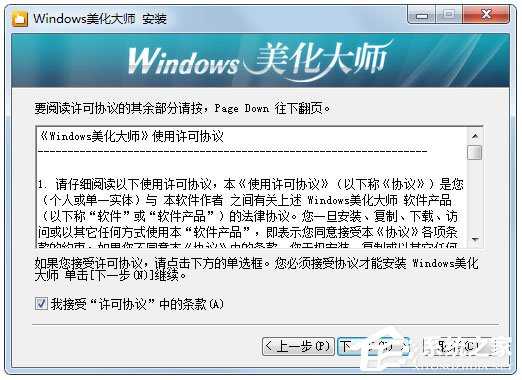
3、进入Windows美化大师安装位置选择界面,如下图所示,你可以直接点击下一步,软件会默认安装到系统C盘中,或者你也可以点击浏览选择合适的安装位置后再点击下一步(小编建议用户选择自定义安装,将软件安装到其他盘中。C盘为系统盘,软件过多会导致电脑运行变慢);

4、Windows美化大师正在安装中,你只需等待安装进度条完成就可以完成安装,安装完成后点击完成选项就可以关闭安装界面打开软件使用体验了。
使用方法
一、使用Windowns美化大师如何更改外观?
1、点击Windows美化大师软件界面的外观风格选项,然后进入到该界面,如下图所示,我们需要挑选一个喜欢的外观格式,找到喜欢的外观格式后点击界面下方的应用就可以使用体验了;
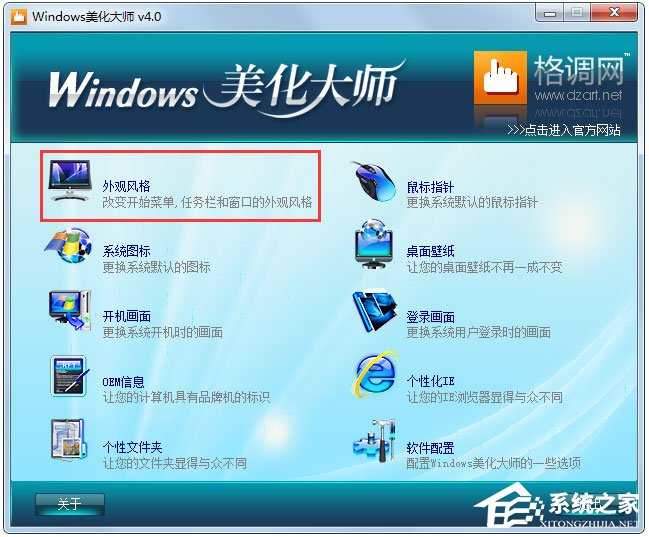
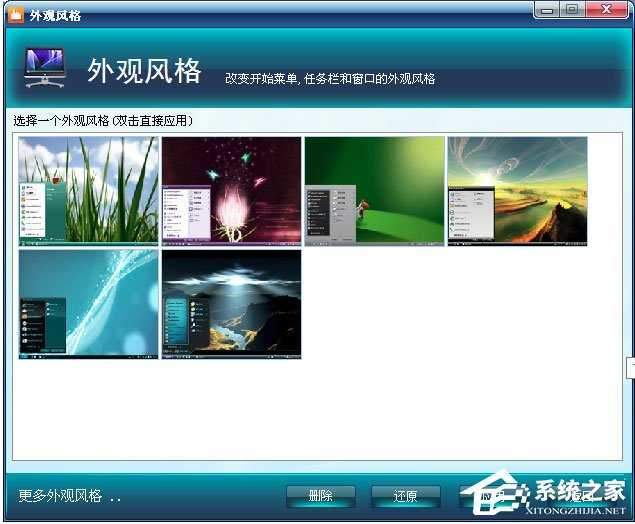
2、如果你不喜欢推荐的外观格式,可以点击界面下方的更多外观格式,然后找到喜欢的下载应用就可以了。
二、使用windowns美化大师如何更改文件夹样式?
1、打开Windows美化大师软件后,我们在主界面找到个性化文件夹选项并点击,然后进入到个性化文件夹界面,如下图所示,我们根据软件界面的提示操作完成后就可以改变文件夹样式了,操作很简单,赶紧来看看吧。
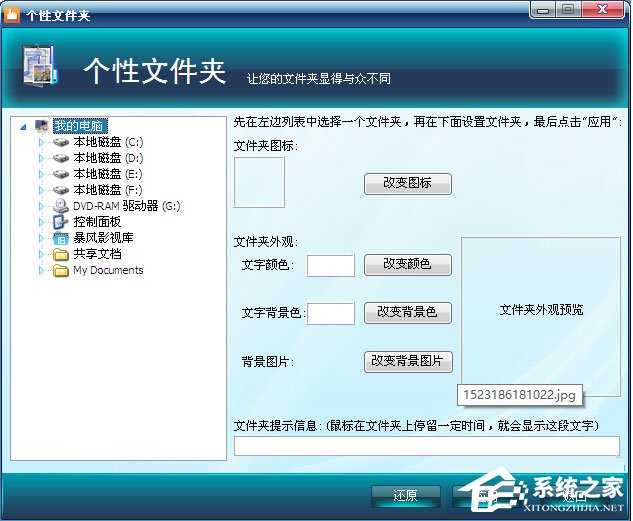
软件功能
1、Windows美化大师是否影响电脑运行速度?
Windows美化大师软件小巧,占用内存少,而且你在关闭了Windows美化大师软件后会彻底退出,不会在后台运行,对电脑的速度没有影响。
2、想要还原到windows最初的状态,怎么操作?
如果你不想使用Windows美化大师的壁纸和外观,想要回到最初电脑的状态,你可以在软件的外观风格中点击还原键就可以回到刚开始的状态。








